Bài viết bản quyền thuộc Phạm Quang Minh - Minh Monmen. Techmaster đăng bài dưới sự cho phép của tác giả.
Link bài viết gốc https://kipalog.com/posts/Dev-hien-dai-phan-2--Chay-ung-dung-tren----localhost
Thầy Phạm Quang Minh hiện tại là giảng viên Techmaster trong các Khoá học Kubernetes cho cá nhân và doanh nghiệp
Nghe thì đơn giản nhở, ai là dev mà chả chạy được ứng dụng trên localhost rồi, sao phải hướng dẫn phức tạp loằng ngoằng làm gì?
Nhưng nếu bạn đã ở vào hoàn cảnh chạy trên máy mình được mà máy đồng nghiệp không được, hay là máy mình được mà lên server lại tịt ngóm,... thì bạn nên tiếp tục đọc hướng dẫn này, bởi vì sự khác biệt môi trường, phiên bản phần mềm, user permission,... là những thứ làm quá trình development của bạn rối tung lên mà chẳng hiểu tại sao.
First things first
Một phút dành cho quảng cáo, mình là Minh Monmen, một developer còn rất non kinh nghiệm chỉ có một ước mong cuộc sống của bản thân cũng như đồng nghiệp dễ thở hơn, đã dành ra chút thời gian xem phim quý báu để xàm xí trong bài viết này, rất mong các bạn ủng hộ và đóng góp tích cực.
Bài viết này là phần 2 của loạt bài Developer hiện đại nói về việc tạo nên một môi trường phát triển ứng dụng thật chuyên nghiệp và nhanh chóng. Trong phần này, mình và các bạn sẽ bước vào một thế giới muôn hình vạn trạng với vô số vấn đề nhức não của một developer. Đó chính là việc làm thế nào để chạy được ứng dụng trên... localhost.
Bạn có thể truy cập lại phần 1 nói về việc setup persistent stack của mình tại đây: Dev hiện đại phần 1: Setup môi trường dev với docker
Do tính chất phức tạp và độ áp dụng cao trong cả quá trình development và tối ưu cho việc deploy, vậy nên trong khuôn khổ bài viết này mình sẽ chỉ đi lướt qua 1 số thứ cơ bản để các bạn dễ hiểu. Trong các bài viết phía sau mình có thể sẽ đi sâu hơn vào việc tối ưu image cho các stack công nghệ (php, nodejs) phục vụ cả quá trình deploy nữa.
Bắt đầu với việc phát triển ứng dụng web
Trước khi có thể nói tới vấn đề công nghệ thì chúng ta hãy điểm qua việc bạn sẽ kiến trúc project của bạn như thế nào.
Khởi tạo project
Đây là bước giống như việc bạn quy hoạch ngôi nhà sắp xây của bạn, đâu là cột nhà, đâu là móng nhà, đâu là tường,... Bạn quy hoạch càng tốt bao nhiêu, sau này project của bạn càng dễ thở và dễ thao tác bấy nhiêu. Trước tiên hãy tạo mới 1 project với 3 file cơ bản:
├── .gitignore
├── .dockerignore
├── README.md
Theo ý kiến cá nhân của mình, đây là 3 file rất quan trọng nhưng thường bị các bạn bỏ qua.
Thứ nhất là file README.md giúp cho bạn, đồng nghiệp của bạn hay là các bộ phận khác (ví dụ sysadmin) hiểu được cách chạy project của bạn. Đừng tiếc thời gian để tạo ra nó.
Thứ hai là file .gitignore, đây là thứ bạn rất cần đầu tư nếu làm việc với git, nó giúp git nhận biết đâu là thư mục log, đâu là file config, environment,... của các bạn. Cái này mình sẽ không nói ở đây vì nó thuộc về phần làm việc với git rồi. Tuy nhiên 1 file .gitignore được kiến trúc chuẩn là khi dù chạy project trên máy bạn, trên máy đồng nghiệp, hay server thì khi bạn gọi git status thì các bạn phải thấy working tree clean.
Thứ ba, vì chúng ta làm việc với docker, nên file .dockerignore cũng nên được coi trọng. File này giúp docker biết phải loại bỏ file nào ra khi build image. Điều này 1 là giúp các bạn loại trừ được file chứa dữ liệu (logs, config local,...) ra khỏi image, 2 là giúp giảm nhẹ dung lượng image khi docker chỉ build image bằng các file cần thiết. File này có nội dung gần giống như .gitignore vì những file dc ignore bởi git thì cũng thường nên được ignore bởi docker. Dưới đây là 1 ví dụ file .dockerignore với project nodejs:
# Environment variables
.env
# Logs
logs
*.log
npm-debug.log*
# Documentation
docs
# Coverage directory used by tools like istanbul
coverage
# nyc test coverage
.nyc_output
# Grunt intermediate storage (http://gruntjs.com/creating-plugins#storing-task-files)
.grunt
# node-waf configuration
.lock-wscript
# Dependency directories
node_modules
jspm_packages
# Optional npm cache directory
.npm
# Optional REPL history
.node_repl_history
# Dist folder
dist
# Project file
*.sublime-project
*.sublime-workspace
# Git file
.git
# Docker file
*Dockerfile*
*docker-compose*
# Deploy folder and file
deploy
.gitlab-ci.yml
# Documentation file
*.md
File .dockerignore phía trên đã loại bỏ tất cả những file không liên quan hoặc sẽ được sinh ra trong quá trình build/run ứng dụng của bạn. Điều này giúp docker khi build chỉ chú ý tới code application của bạn, còn việc cài thư viện, build file, environment sẽ là việc của docker.
Đặt code ở đâu
Qua quá trình làm việc với rất nhiều dự án, một kinh nghiệm khi xây dựng cấu trúc project của mình đó là nên giữ mọi thứ tách biệt, đặc biệt là phần code và phần build/deploy. Điều này sẽ giúp ích rất nhiều bởi đa số các công ty hiện tại có phần dev và phần ops riêng biệt, do đó để cho 2 bộ phận này có thể làm tốt việc của mình, chúng ta nên tách mọi thứ ra cho họ. Dưới đây là cấu trúc thư mục mà mình hay dùng:
├── deploy
│ └── Toàn bộ script liên quan tới deploy (helm chart, script) để ở đây
├── script
│ └── Toàn bộ script liên quan tới development (chạy dev, chạy test) để ở đây
├── src
│ ├── package.json
│ └── bạn cho toàn bộ code application của bạn vô đây
├── docker-compose.yml
├── Dockerfile
├── .gitignore
├── .dockerignore
└── README.md
Đây là cấu trúc cho 1 ứng dụng web, nếu bạn xây dựng library/package thì kiến trúc có thể khác
Hello world with nodejs and mongodb
Để phần thực hành được như 1 dự án mang tầm vĩ mô thực thụ, mình sẽ bỏ qua mấy cái trò hello world đơn giản mà tạo 1 ứng dụng có kết nối tới DB. Nodejs là ứng cử viên sáng giá vì tính dễ cài đặt và đơn giản, qua đó thể hiện được rõ phần môi trường mà chúng ta đang luyện tập.
Thông thường các tut khác về tạo môi trường với docker sẽ cho các bạn code trước rồi bắt đầu đóng gói sau. Nhưng vì mình đang là tạo môi trường phát triển, nên bạn làm gì đã có code đúng không? Chúng ta sẽ bắt đầu với việc chạy được yarn (hay npm) ở localhost mà quan trọng là không cài node.
Khởi tạo môi trường
Hãy bắt đầu với Dockerfile sau:
FROM node:8-alpine
WORKDIR /app
Và một file docker-compose.yml cũng đơn giản không kém
version: "2"
services:
docker-app-demo:
container_name: docker_app_demo
build: .
user: "1000:1000"
volumes:
- ./src:/app
Ở trên mình chỉ định nghĩa một image chạy trên node:8-alpine có thư mục làm việc là /app, kế đó là nhét nó vào docker-compose.yml rồi mount volume y hệt như mình đã làm với các loại db trong bài viết trước. Tèn ten và mình đã có khả năng chạy được lệnh yarn (or npm) trong thư mục ./src chính là thư mục /app được mount. Cú pháp để chạy như sau:
# Syntax: docker-compose run --rm <service-name> <command>
$ docker-compose run --rm docker-app-demo yarn init
Về bản chất thì docker-compose run không khác gì so với chạy docker run bình thường, nhưng ở đây mình dùng là để tận dụng các config của file docker-compose.yml. Thật đơn giản phải không? Sau khi chạy thì mình đã có ngay 1 file package.json trong thư mục src/ như sau:
Cài đặt thư viện
Để cho nhanh hãy bắt đầu với 1 ứng dụng nodejs duy nhất 1 file là index.js với chức năng cơ bản là tạo 1 document trong database và lấy danh sách document đó từ database ra. Giờ cài thêm express để tạo api và mongoose để kết nối db nào:
$ docker-compose run --rm docker-app-demo yarn add express mongoose
Bắt tay vào code
Và đây là file index.js:
// index.js
const mongoose = require('mongoose');
const express = require('express');
// DEFINE VARIABLE
const port = process.env.PORT;
const uri = process.env.MONGO_URI;
// Define test model
const Test = mongoose.model(
'Test',
new mongoose.Schema({}, { timestamps: true })
);
// Connect to db
mongoose.connect(uri, { useNewUrlParser: true, keepAlive: 1 });
// Define express server
const app = express();
app.get('/list', async (req, res) => {
const tests = await Test.find({}).exec();
return res.json(tests);
});
app.get('/create', async (req, res) => {
const test = new Test();
const savedTest = await test.save();
return res.json(savedTest);
});
// listen to requests
app.listen(port, () => console.info(`server started on port ${port}`));
Đoạn code này chắc hẳn các bạn đều có thể hiểu được một cách dễ dàng. Tuy nhiên nó lại phản ánh chính xác những gì các bạn cần làm để có thể có 1 ứng dụng chuẩn có thể chạy trên bất kỳ môi trường nào.
Các bạn chú ý cho mình tới phần DEFINE VARIABLE được mình comment ở trên. Thay vì mình fix cứng việc application của mình lắng nghe trên 1 cổng nào đó (ví dụ 3000) và đưa đường dẫn tới database vào file index.js này, mình đã biến toàn bộ ứng dụng của mình thành 1 function lớn có đầu vào là port và mongo_uri. Để ứng dụng này có thể chạy được mình chỉ cần truyền vào tham số port và 1 đường dẫn tới database mongo_uri là được.
Để làm được điều này thì mình sử dụng 1 thứ gọi là environment variable, tức là biến môi trường. Biến môi trường đơn giản là 1 biến được môi trường (hệ điều hành) ném vào ứng dụng của bạn. Nó cho ứng dụng của bạn biết mình đang chạy ở đâu, xung quanh có gì, có chỉ thị gì từ thằng chạy (là mình) hay không,... Trong nodejs thì thằng process.env chính là thằng chứa những biến môi trường đó.
Tạm thời vậy đã, giờ ta quay trở lại với docker.
Kết nối tới persistent stack
Đầu tiên, muốn dùng được environment variable thì ta phải định nghĩa nó. Mình sẽ thêm phần này vào docker-compose.yml. Thêm luôn cả expose port 3000 ra ngoài host để mình có thể truy cập bằng trình duyệt:
version: "2"
services:
docker-app-demo:
container_name: docker_app_demo
build: .
user: "1000:1000"
volumes:
- ./src:/app
# Expose container port 3000 to host port 3000
ports:
- "3000:3000"
environment:
- PORT=3000
- MONGO_URI=mongodb://localhost:27017/test
Ơ mà khoan đã, hình như có gì đó sai sai. Vì file docker-compose.yml này sẽ tự tạo cho mình 1 mạng tên là dockerappdemo_default (phần prefix mình đã nói ở bài trước). Vậy là mình chạy mongodb và app trên 2 mạng khác nhau, vậy sao chúng kết nối được? Nếu kết nối được, thì app sẽ gọi mongo qua địa chỉ nào? Localhost của docker-app-demo đâu có chạy mongodb đâu?
Thế là mình nghĩ tới việc làm sao để chúng chạy chung 1 mạng, và câu trả lời chính là định nghĩa external network trong docker-compose.yml. Nhét chung 1 mạng là từ container app có thể gọi qua container chạy mongodb bằng tên service định nghĩa trong file docker-compose.yml của persistent stack.
version: "2"
services:
docker-app-demo:
container_name: docker_app_demo
build: .
user: "1000:1000"
volumes:
- ./src:/app
ports:
- "3000:3000"
environment:
- PORT=3000
# `mongo` is the `service name` defined in persistent stack
- MONGO_URI=mongodb://mongo:27017/test
networks:
- persistentstack_common
networks:
persistentstack_common:
external: true
Đây là tình hình sau khi thay đổi:
Chắc các bạn còn nhớ ở bài viết trước mình có lưu ý các bạn về cái tên của network do docker-compose tạo ra có chứa phần tiền tố là tên thư mục và bảo các bạn ghi nhớ đúng không? Đây chính là lúc sử dụng nó đó. Để kết nối được vào mạng của persistent stack, mình cần các bạn điền đầy đủ và chính xác tên của network đó tại đây.
Và chạy thử
Edit Dockerfile để image của các bạn expose cổng 3000 và có 1 command để chạy nào.
FROM node:8-alpine
EXPOSE 3000
WORKDIR /app
CMD ["node", "index.js"]
Nên nhớ, sau khi edit Dockerfile thì bạn hãy chạy docker-compose build để rebuild image nha. Nếu không nó sẽ giữ nguyên image cũ để chạy đó.
$ docker-compose build
$ docker-compose up
Creating docker_app_demo ...
Creating docker_app_demo ... done
Attaching to docker_app_demo
docker_app_demo | server started on port 3000
Tada, thử vào trình duyệt tại địa chỉ http://localhost:3000/create và http://localhost:3000/list bạn sẽ thấy điều kì diệu.
Nhưng nó có gì đó sai sai
Vâng, mặc dù ứng dụng đã chạy được, khi mình sửa code thì mình cũng chỉ cần chạy docker-compose up lại là thay đổi đã được chạy. Nhưng có điều gì đó sai sai trong Dockerfile phía trên thì phải. Image sinh ra KHÔNG CÓ CODE mà code và cả dependencies (thư mục node_modules) lại được mount từ ngoài host vào. Tức là project này mình chỉ chạy được khi làm 2 việc sau:
- Mount thư mục code vào
/app - Chạy cài đặt dependencies (npm install, yarn) bằng tay như mình làm phía trên
Đây là vấn đề liên quan tới việc đóng gói 1 ứng dụng bằng docker nữa nên mình sẽ đề cập và hoàn thiện phần này ở bài viết tiếp theo, tránh việc đưa quá nhiều thông tin gây loãng cho các bạn.
Tổng kết
Đây là 1 số gạch đầu dòng cho các bạn nhớ:
- Kiến trúc project rõ ràng
- Chuyển config ứng dụng liên quan tới môi trường ra environment variable
- Tạo môi trường chạy code bằng
docker-compose - Chạy package manager qua
docker-compose run - Kết nối tới persistent stack qua external network
Link Github code trong bài: Docker-app-demo
Tuy nhiên đây mới chỉ là bước đầu trong việc phát triển ứng dụng của mình. Mình muốn nhiều hơn thế, ứng dụng của mình phải được đóng gói hẳn hoi và sẵn sàng cho việc build và lên production cơ. Ngoài ra quá trình phát triển ứng dụng không chỉ là chạy được ứng dụng mà còn phải debug và test được. Chính vì vậy rất nhiều khía cạnh như hot reloading, multi service hay multi environment chi tiết sẽ được mình đề cập trong các bài viết sắp tới:
- Từ phát triển tới triển khai P1: Backend, NodeJS, API
- Từ phát triển tới triển khai P2: Frontend, VueJS, SPA - SSR
- Từ phát triển tới triển khai P3: PHP Laravel
Nếu các bạn không sử dụng NodeJS, đừng buồn bởi vì những lý thuyết được mình sử dụng đều có thể áp dụng với các ngôn ngữ khác như php, python,... chứ không chỉ nodejs. Bạn chỉ cần sửa lại chi tiết các bước cho hợp với ngôn ngữ của bạn là được.


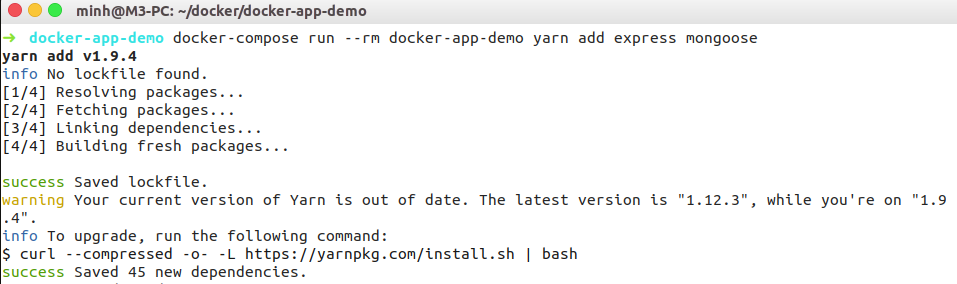
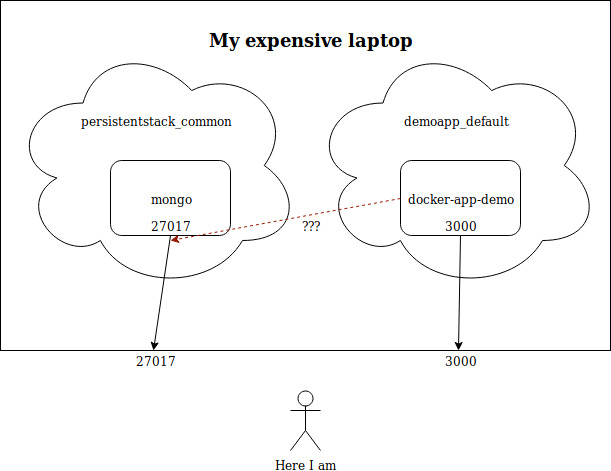


Bình luận